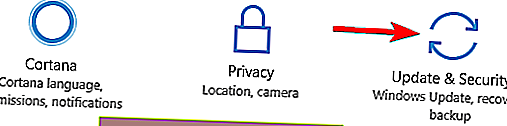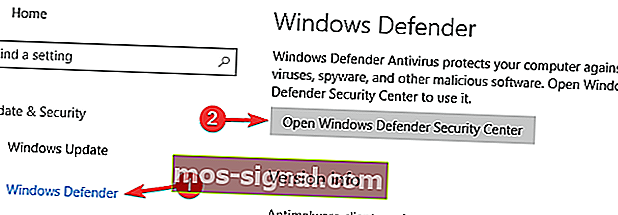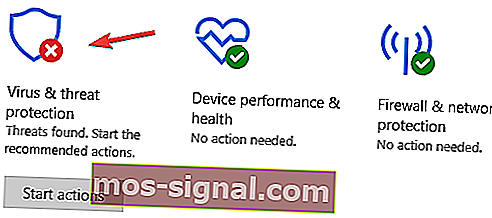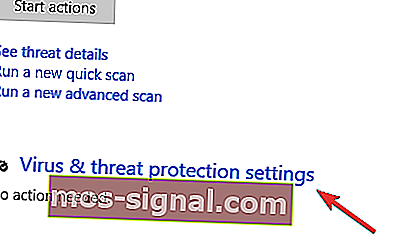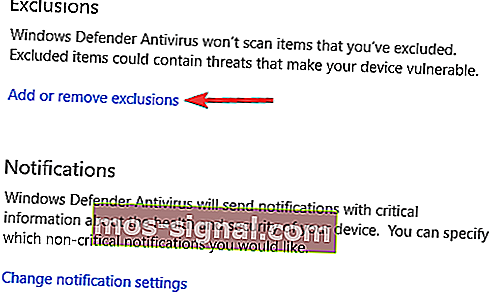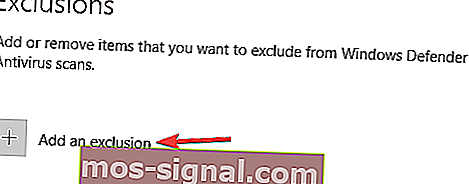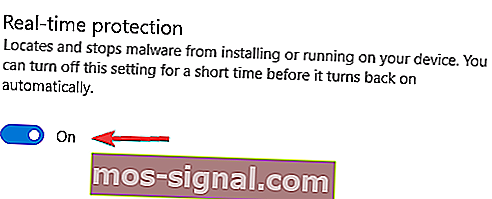Så här fixar du spelkrascher i Windows 10
- Spelkrascher är inte något ovanligt, men de kan verkligen förstöra en lekfull upplevelse, särskilt om det händer mitt i en online-match.
- Om du stöter på frekventa spelkrascher i Windows 10 kommer artikeln nedan att diskutera flera lösningar som du bör prova.
- Den här artikeln är en del av vårt dedikerade nav för spelfrågor, så om din inre spelare rasar om andra fel, kolla in den, kanske hittar du vad du behöver.
- Kom och titta på vår dedikerade spelavdelning för fler artiklar som kommer att intressera dig.

Det finns miljontals spelare på Windows-plattformen, och eftersom de flesta användare av Windows 7 och Windows 8 har uppdaterat till Windows 10 är det säkert att säga att Windows 10 för närvarande är det mest populära spelsystemet.
Trots dess popularitet verkar det som om spel kraschar på Windows 10, så låt oss se om vi kan fixa det på något sätt.
Hur kan jag åtgärda spelkrascher i Windows 10?
Många användare tycker om att spela videospel på sin dator, men vissa användare rapporterade att spel kraschar på Windows 10. Detta kan vara ett irriterande problem, och om vi talar om spel och kraschar rapporterade användare följande problem:
- Spel kraschar på skrivbordet
- Om du har det här felet kan problemet vara ditt spelkonfiguration.
- Prova att ändra spelets inställningar och kontrollera om det löser problemet.
- Alla spel kraschar
- Vissa användare rapporterade att alla spel kraschar på sin Windows 10-dator.
- Detta kan vara ett stort problem, men du bör kunna fixa det med en av våra lösningar.
- Steam-spel kraschar Windows 10
- Nästan alla spelare använder Steam, men flera användare rapporterade att Steam-spel kraschar på sin dator.
- För att åtgärda problemet, se till att verifiera spelcacheminnet för dina Steam-spel.
- Gamla spel kraschar Windows 10
- Enligt användare verkar det som om äldre spel kraschar på Windows 10.
- Om du har samma problem kan du kanske åtgärda det genom att köra spelen i kompatibilitetsläge.
- Windows 10 kraschar när du spelar spel
- Om du har det här problemet kan problemet vara relaterat till dina skärmdrivrutiner.
- Installera bara om eller uppdatera drivrutinerna och kontrollera om det löser problemet.
- Spel kraschar slumpmässigt i Windows 10
- Om spel kraschar slumpmässigt på Windows 10 kan problemet vara dina överklockningsinställningar.
- För att åtgärda problemet, ta bort inställningarna för överklockan och kontrollera om det löser problemet.
- Spel kraschar vid start
- Flera användare rapporterade att de inte kan spela spel eftersom de fortsätter att krascha vid start.
- För att åtgärda problemet måste du kontrollera och ta bort alla tredjepartsprogram som kan störa dina spel.
1. Uppdatera dina skärmdrivrutiner
Beroende på vilken typ av grafikkort du använder är det alltid bra att hålla drivrutinerna uppdaterade. För att göra det måste du hitta modellen på ditt grafikkort och besöka tillverkarens webbplats för de senaste drivrutinerna.
Vill du ha de senaste GPU-drivrutinerna? Bokmärk den här sidan och håll dig alltid uppdaterad med det senaste och bästa.
Om det finns Windows 10-drivrutiner tillgängliga, se till att du laddar ner dem, men om din tillverkare inte släppte Windows 10-drivrutiner ännu kan du bara ladda ner de senaste drivrutinerna för Windows 8 och använda dem istället.
Alla dina drivrutiner måste uppdateras, men det är väldigt irriterande att göra det manuellt, så vi rekommenderar att du laddar ner TweakBit-drivrutinsuppdateraren (100% säker och testad av oss) för att göra det automatiskt.
Visste du att majoriteten av Windows 10-användare har föråldrade drivrutiner? Var ett steg före med hjälp av den här guiden.
2. Kontrollera ditt antivirusprogram
Om spel kraschar på din Windows 10-dator kan problemet vara relaterat till ditt antivirusprogram. Vissa antivirusverktyg kan störa dina spel och orsaka detta fel. Du kan dock lösa problemet helt enkelt genom att kontrollera din antiviruskonfiguration.
Vill du kontrollera om din brandvägg blockerar ett spel? Följ de enkla stegen i den här guiden för att ta reda på det.
Först och främst, leta efter Gaming Mode-funktionen och aktivera den. Många antivirusprogram har den här funktionen och genom att använda den ser du till att ditt antivirusprogram inte stör dina spel på något sätt.
Om det inte fungerar, försök lägga till spelets katalog i undantagslistan i ditt antivirusprogram och kontrollera om det hjälper.
Om problemet fortfarande kvarstår kanske du vill överväga att inaktivera ditt antivirusprogram som en tillfällig åtgärd. I det sista fallet kan du behöva avinstallera ditt antivirusprogram och kontrollera om det löser problemet.
Många användare rapporterade problem med AVG-antivirus, men andra antivirusverktyg kan också orsaka detta problem.
För Norton-användare har vi en dedikerad guide om hur du tar bort den helt från din dator. Det finns också en liknande guide för McAffe-användare.
Om du använder någon antiviruslösning och vill ta bort den helt från din dator, se till att kolla in den här fantastiska listan med den bästa avinstallationsprogramvaran du kan använda just nu.
Ibland kan byte till ett annat antivirusprogram lösa problemet, och om du letar efter ett nytt antivirusprogram kanske du vill kolla Bitdefender , BullGuard eller Panda Antivirus .
Alla dessa verktyg erbjuder fantastiska säkerhetsfunktioner, och alla stöder spelläget, så att de inte stör dina spel på något sätt.
Vill du ändra ditt antivirusprogram med ett bättre? Här är en lista med våra toppval.
3. Uppdatera din Windows 10
Om det här är en Windows 10-fråga är det alltid bra att hålla din Windows 10 uppdaterad. Detta verkar som ett stort problem, så det är troligt att Microsoft kommer att lösa problemet med en nästa uppdatering av Windows 10.
Om dina drivrutiner är uppdaterade såväl som din Windows 10, räcker det i de flesta fall för att åtgärda eventuella spelkrascher. Om problemet kvarstår kommer det troligen att åtgärdas med den senaste uppdateringen av Windows 10.
Har du problem med att uppdatera din Windows? Kolla in den här guiden som hjälper dig att lösa dem på nolltid.
4. Kör dina spel i fönsterläge
Som du säkert vet kan de flesta spel köras i fönster eller helskärmsläge, och om du upplever kraschar med dina spel på Windows 10 skadar det inte att försöka köra dem i fönsterläge.
För att göra detta måste du gå till videoinställningar i ditt spel och hitta alternativet att köra det i fönsterläge.
Många spel kommer med ett program som låter dig ställa in visningsinställningar innan du kör spelet, så du kan också försöka använda dem om du inte kan starta ditt spel.
Om du är intresserad av hur du löser spelproblem i helskärmsläge, kolla in den här användbara guiden.
5. Kontrollera din hårdvara
Många användare rapporterade att spel kraschar på sin dator, och ibland kan detta problem orsakas av din hårdvara. Enligt användare kan en felaktig minnesmodul få detta problem att visas, så se till att kontrollera ditt minne.
Det enklaste sättet att göra det är att ta bort allt annat än ett minne från din dator och kontrollera om problemet uppstår. Om du vill utföra en detaljerad kontroll kanske du vill använda MemTest86 +.
Ladda bara ner det här verktyget, skapa en startbar enhet och starta din dator från den. Kör nu skanningen i ungefär en timme för att skanna ditt RAM-minne.
Tänk på att du måste skanna varje minnessticka individuellt med MemTest86 + i en timme för att hitta den felaktiga modulen, så den här metoden kan ta en stund.
När du har hittat den felaktiga modulen tar du bort den eller byter ut den och problemet ska lösas.
Om du letar efter de bästa benchmarkingverktygen tillgängliga just nu, kolla in den här listan med våra toppval.
6. Kontrollera dina Windows Defender-inställningar
- Öppna appen Inställningar .
- Du kan göra det snabbt genom att trycka på Windows-tangenten + I .
- När appen Inställningar öppnas, navigera till avsnittet Uppdatera och säkerhet .
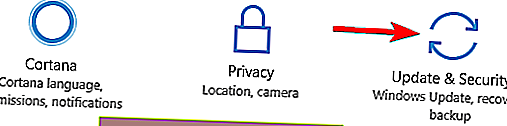
- Välj Windows Defender från vänster panel.
- Välj Öppna Windows Defender Security Center på höger panel .
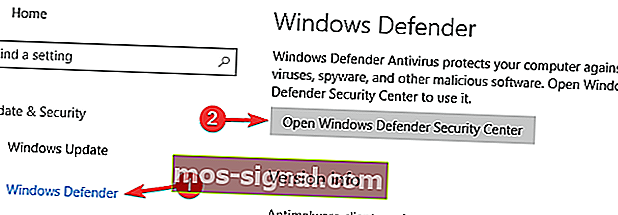
- Navigera till virus- och hotskydd .
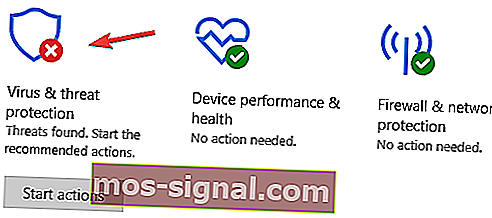
- Navigera nu till inställningarna för virus- och hotskydd .
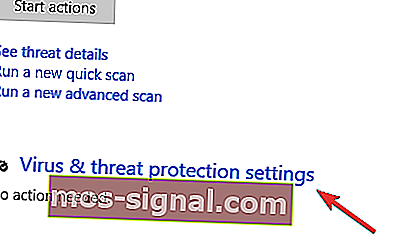
- Klicka på Lägg till eller ta bort undantag .
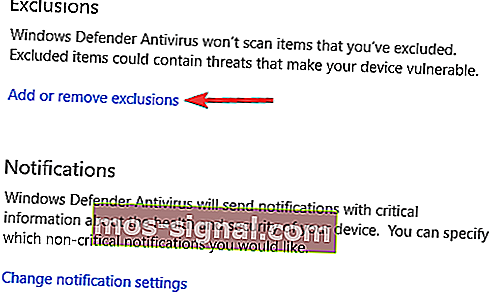
- Klicka på Lägg till en uteslutning , välj Mapp och välj spelets katalog.
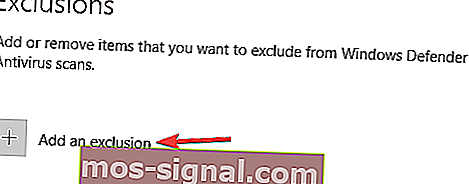
Kontrollera nu om problemet är löst. Om problemet fortfarande kvarstår kan du överväga att inaktivera Windows Defender. För att göra det, följ bara dessa steg:
- Följ stegen 1-4 ovanifrån.
- Leta reda på skydd i realtid och inaktivera det.
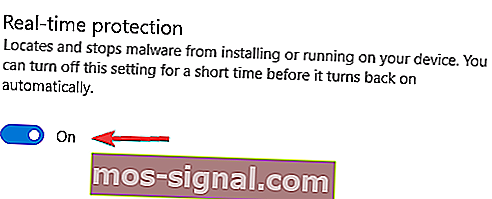
- Valfritt: Du kan också inaktivera andra alternativ på den här sidan.
Windows Defender är en inbyggd säkerhetslösning på Windows 10, och om du inte har ett tredjepartsantivirus installerat fungerar Windows Defender som antivirusprogram.
Även om Windows Defender är en solid applikation när det gäller säkerhet, kan det ibland störa dina spel.
Om spel kraschar på Windows 10 kanske du vill försöka lägga till ett spelskatalog i uteslutningslistan i Windows Defender.
Om du har problem med att öppna inställningsappen, ta en titt på den här artikeln för att lösa problemet.
Efter att ha gjort det kommer Windows Defender att inaktiveras och ditt problem bör lösas. Tänk på att om du inaktiverar Windows Defender kommer ditt system att vara sårbart, så du kanske vill överväga att få en ny antiviruslösning eller en mycket tillförlitlig VPN.
För närvarande är de bästa antivirusprogrammen Bitdefender, BullGuard och Panda Antivirus, som vi nämnde tidigare. Cyberghost VPN är en av de ledande på VPN-marknaden och får vår rekommendation för sin goda prestanda.
7. Ta bort inställningar för överklockning eller underklocka grafikkortet
Många användare tenderar att överklocka sin hårdvara för att uppnå bättre prestanda i spel. Ibland kan dock ditt system bli instabilt på grund av överklockning.
Om spel kraschar på din dator kan det vara relaterat till överklockning, så om du har överklockat ditt system nyligen, se till att ta bort alla överklockningsinställningar.
Flera användare rapporterade att de fixade problemet helt enkelt genom att underklocka sin GPU. Enligt dem använde de EVGA Precision X16 för att sänka GPU- och effektmålet. Dessutom sänkte de GPU-tempmålet och aktiverade Kboost.
Tänk på att över- och underklockning kan vara potentiellt farligt och det kan leda till systeminstabilitet.
I värsta fall kan du skada din hårdvara om du inte är försiktig, så du överklockar och underklockar din hårdvara på egen risk.
8. Kontrollera tredjepartsapplikationer
Ibland kraschar spel på Windows 10 på grund av tredjepartsapplikationer. Enligt användare orsakades problemet av FRAPS , men efter att ha avinstallerats löstes problemet helt.
Det verkar som om applikationer som använder DirectX kan orsaka detta problem, så se till att ta bort dem.
Det finns flera sätt att ta bort ett program, och det bästa sättet är att använda ett avinstallationsprogram. Avinstallationsprogramvaran tar bort alla filer och registerposter relaterade till programmet som du vill ta bort.
Om du letar efter avinstallationsprogramvara kanske du vill prova IOBit Uninstaller (gratis) , Revo Uninstaller eller Ashampoo Uninstaller .
Alla dessa applikationer är enkla att använda och de bör kunna ta bort alla applikationer från din dator utan problem. Efter att den problematiska applikationen har tagits bort bör problemet lösas helt.
Att helt ta bort appar verkar svårt? Låt dessa fantastiska avinstallationsverktyg göra det åt dig!
Vi måste också nämna Steam-plattformen, för det är den största spelplattformen på PC, så om du har några problem specifikt relaterade till Steam-spel kan du försöka hitta lösningen i vår artikel om problem med Steam-spel i Windows 10.
FAQ: Läs mer om spelkrascher
- Vilka är de vanligaste orsakerna till spelkrascher?
De vanligaste orsakerna till spelkrascher är programstörningar, problem med Internet eller brandvägg, daterad hårdvara, felaktiga spelfiler och mer.
- Kan spelkrascher få mig att förlora mina räddningar?
Beror på. Om du spelar ett onlinespel eller ett spel som har automatisk säkerhetskopiering förlorar du ingen data.
- Minskar uppgraderingen av min hårdvara risken för spelkrascher?
Eftersom de flesta spelkrascher inträffar på grund av daterade grafikkort, kommer uppgraderingen av dem med bättre modeller att minska risken för att de händer.
Även om du har något Windows 10-problem som inte är relaterat till spel kan du söka efter lösningen i vårt Windows 10 Fix-avsnitt.
Det skulle vara allt om du har några kommentarer eller förslag, lämna bara dina tankar i kommentarfältet nedan.
Redaktörens anmärkning: Det här inlägget publicerades ursprungligen i mars 2018 och har sedan moderniserats och uppdaterats i mars 2020 för friskhet, noggrannhet och omfattning.